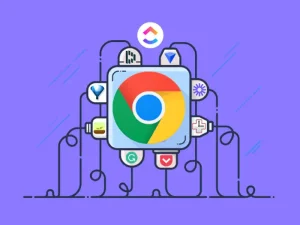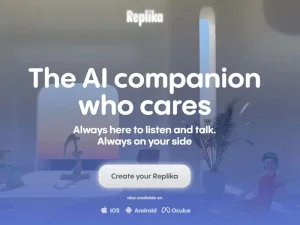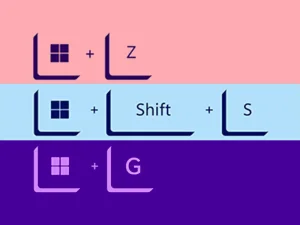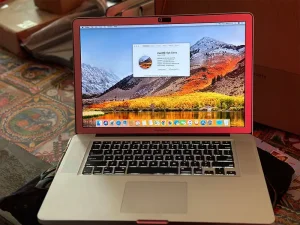آموزش تست سلامت هارد لپ تاپ از ویندوز

داشتن هارد دیسک سالم به شما در نگهداری اطلاعات ، بالا نگه داشتن سرعت لپ تاپ و اجرای صحیح نرم افزارها کمک می کند. به همین دلیل به نوعی اصلی ترین بخش سازنده لپ تاپ شما هارد است. قبل از هر چیزی ببینیم چند نوع هارد لپ تاپ داریم و چه تفاوتی با هم دارند.
انواع هارد لپ تاپ
به طور کلی هارد های لپ تاپ به دو دسته تقسیم می شوند. این دو دسته از لحاظ سرعت، عملکرد و کارایی و همچنین تکنولوژی نگهداری و خواندن اطلاعات با هم تفاوت بسیاری دارند.
هارد لپ تاپ HDD
هارد لپ تاپ HDD نسخه قدیمی هارد های مورد استفاده قرار گرفته در لپ تاپ هاست که از دیسک چرخان برای ذخیره اطلاعات استفاده می کند.هارد HDD براساس درگاه به کار رفته در آن به دو گروه IDE و SATA تقسیم می شوند. دیسک سخت یا HDD های با درگاه SATA نسبت به IDE از سرعت بالاتری برخوردار است و انرژی کمتری مصرف می کنند. به همین دلیل استفاده از IDE منسوخ شده است.
البته شاید بتوان منسوخ شدن هارد لپ تاپ HDD را به دلیل سرعت پایین در اجرای نرم افزار و بالا آوردن سیستم عامل، امری حتمی تلقی کرد.

یکی دیگر از ضعف هایی که باعث کنار رفتن هارد لپ تاپ HDD از بازار مصرف شده است، حساسیت آن نسبت به ضربه است. این هارد ممکن است در اثر برخوردی کوچک تمام اطلاعات موجود در خود را از دست بدهد.
همچنین اندازه بزرگ هارد لپ تاپ HDD باعث شده ،تولیدکنندگان لپ تاپ ، برای لپ تاپ های نسل های جدید از این نوع هارد استفاده نکنند.
توصیه آرالپ به کاربران، استفاده از هارد لپ تاپ HDD برای آرشیو کردن اطلاعات شخصی مثل فیلم، عکس ، موزیک و اطلاعات شرکتی مثل فایل ها و اسناد است.

حافظه یا هارد لپ تاپ SSD
نسل جدید هارد لپ تاپ که به SSD یا دیسک جامد شناخته می شوند با توجه به سرعت بالا و ایمنی بالاتر از محبوبیت بیشتری بین کاربران برخوردار هستند. هارد لپ تاپ SSD براساس درگاه به دو مدل SATA و PCIE تقسیم می شوند.به طور کلی انواع مدل های زیر موجود هستند:
- PCIe-NVMe
- NVMe
- PCIe
- SATA
- M2
سرعت هارد لپ تاپ SSD در مقایسه با نسل قبلی یعنی هارد های HDD بسیار بالاتر است. این مدل هارد برای نصب ویندوز و نصب نرم افزار ها بسیار مناسب است.
شاید تنها ایراد هارد SSD را بتوان قیمت بالای آن دانست. کارشناسان دلیل قیمت بالای SSD را تکنولوژی آن می دانند. اندازه کوچک و ایمنی بالای آن سبب شده تا تمام لپ تاپ های نسل جدید به هارد SSD در حداقل حجم 128 گیگ و یا 256 گیگ مجهز باشند.
توصیه آرالپ استفاده از هارد لپ تاپ SSD برای نصب ویندوز و نرم افزارهای کاربردی است.

نوع هارد لپ تاپ را چطور بفهمیم
برای تشخیص نوع هارد لپ تاپ می توان از طریق ابزار دیفرگمنت ویندوز استفاده کرد. البته برای این کار نرم افزار های مختلفی وجود دارد که می توانید از آنها استفاده کنید.
ابزار Defragment and Optimize
از این ابزار برای دسته بندی و مرتب کردن فایل های کرک شده یا درست جا به جا نشده استفاده می شود. اما به ما در مورد مشخصات فنی هارد لپ تاپ نیز اطلاعات می دهد. برای استفاده این ابزار، در بخش سرچ استارت متن زیر را تایپ کنید.
Defragment and Optimize Drives
با انتخاب برنامه صفحه ای مثل تصویر زیر برای شما باز می شود.
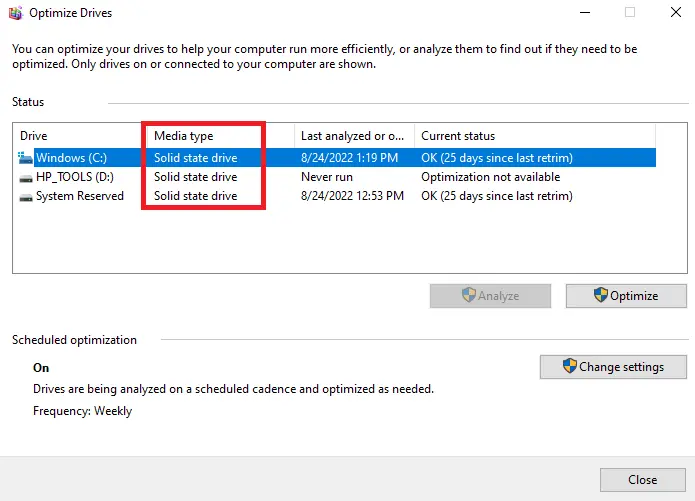
در تصویر بالا چند پارتیشن مشاهده می کنید. اگر به ستون Media type نگاه کنید ، نوع هارد لپ تاپ شما نوشته شده است. برای درک بهتر آن را در کادر قرمز قرار دادم. در مورد تصویر بالا، هارد لپ تاپ SSD است.
حجم هارد لپ تاپ را چطور بفهمیم
فهمیدن ظرفیت هارد لپ تاپ راه کار بسیار ساده ای دارد. ابتدا وارد This pc شوید. در پوشه This pc چند پارتیشن میبینید. زیر هر پارتیشن چند کلمه و عدد نوشته شده است.
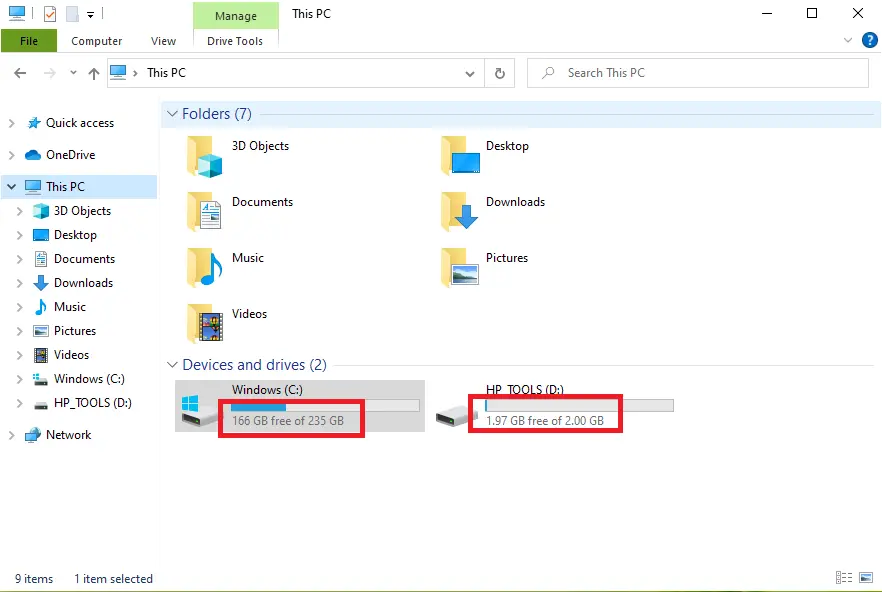
با جمع کردن اعداد بزرگتر نوشته شده با هم، حجم هارد لپ تاپ مشخص می شود. در لپ تاپ بالا حجم هارد، مجمع 235+2 یعنی 237 گیگابایت خواهد بود.
همانطور که می دانید حجم هارد لپ تاپ نمی تواند این عدد باشد. در واقع حجم هارد لپ تاپ 256 گیگابایت است. اما بخشی از فضای هارد توسط ویندوز برای فایل های بکاپ و ریکاوری برداشته می شود.
تشخیص خرابی هارد لپ تاپ
برای تشخیص خرابی هارد لپ تاپ ،بسته به نوع آن ، علائم مختلفی وجود دارد. بارزترین علامت های خرابی هارد به ترتیب زیر هستند.
1. سر و صدای زیاد
این علامت در مورد هارد لپ تاپ HDD صدق می کند. تکنولوژی این نوع هارد براساس چرخش پلاتر عمل می کند. به همین دلیل صر و صدا ایجاد می کند. در صورتی که این صدا از حد نرمال بالاتر باشد، هارد دچار مشکل شده است.
هارد لپ تاپ SSD بی صدا کار می کند. عامل سر و صدای زیاد در مورد آن صدق نمی کند.
2. کند شدن لپ تاپ
در صورتی که لپ تاپ را روشن کنیم و ویندوز دیرتر از معمول بالا بیاید. یا در باز کردن پوشه ها و اجرای نرم افزار کندتر از قبل عمل کند، ممکن است هارد لپ تاپ دچار مشکل شده باشد. این موضوع شامل هر دو نوع هارد می شود.
3. ارور Disk Check
گاهی وقت های، قبل از بالا آمدن ویندوز، اطلاعات طبقه بندی نشده درایورها توسط لپ تاپ چک می شوند. اگر هر بار که لپ تاپ را روشن کردید ، پیام Disk Check را مشاهده کردید، احتمالا هارد شما دچار مشکل شده است.
4. ارور Blue Screen یا صفحه آبی
ارور Blue Screen معمولا برای تمام کاربران لپ تاپ اتفاق افتاده است. این ارور بین کاربران به صفحه مرگ شهرت دارد. دیدن این ارور چند ماه یک بار می تواند دلایل مختلفی داشته باشد. اما اگر ارور صفحه آبی مرتب در لپ تاپ دیده شود، احتمالا هارد دچار مشکل شده است.
5.عدم شناسایی هارد توسط لپ تاپ
عدم شناسایی هارد می تواند دلایل مختلفی داشته باشد. خرابی هارد لپ تاپ تنها دلیل آن نیست. خرابی کابل، مادربرد، منبع تغذیه و ... نیز می توانند منجر به خطای عدم شناسایی هارد شوند.
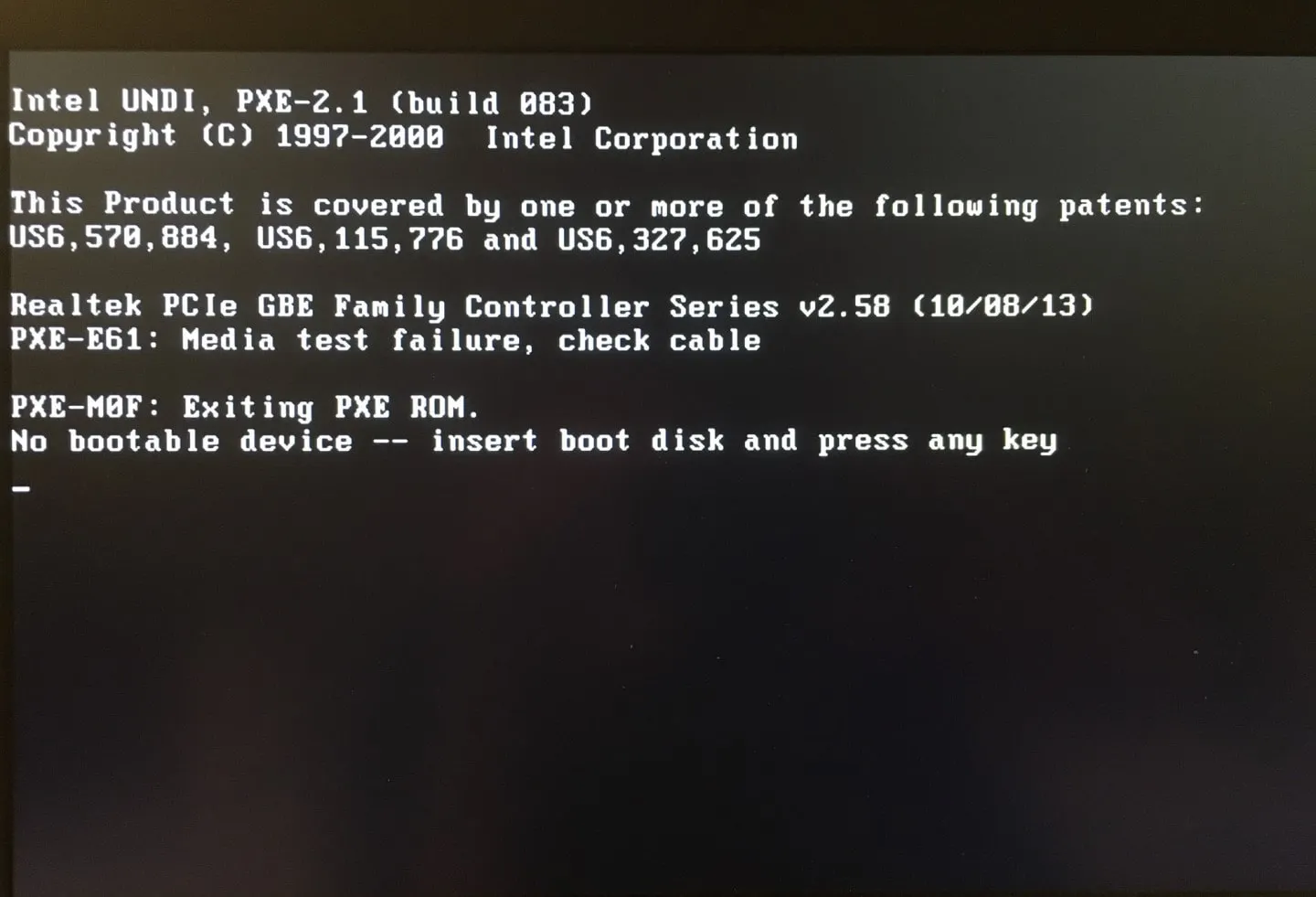
معمولا وقتی لپ تاپ هارد را شناسایی نمی کند شما با تصویری مانند تصویر بالا موجه می شوید.
تست هارد لپ تاپ از ویندوز
شرکت مایکروسافت برای تست سلامت هارد لپ تاپ در ویندوزهای خود یک کد دستوری طراحی کرده است. با استفاده از این کد، بدون نیاز به نرم افزارهای تست هارد، می توان سلامت هارد را چک کرد. با این روش سلامت هر هاردی که به لپ تاپ متصل است را می توان بررسی کرد.
برای این کار در بخش سرچ ویندوز CMD را تایپ کنید و وارد بخش ( CMD( Command Prompt شوید. مطابق تصویر زیر متن wmic را تایپ کنید. سپس کلید اینتر را بزنید.

در ادامه مطابق تصویر متن diskdrive get status را در خط دوم وارد کنید. باز هم کلید اینتر را بزنید. به فاصله بین کلمات دقت کنید و متن را صحیح وارد کنید.
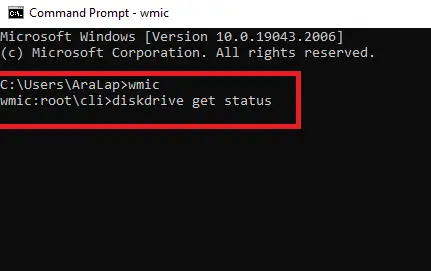
در نهایت با تصویری مانند زیر مواجه می شوید که نتیجه تست سلامت هارد لپ تاپ را به شما نشان می دهد.
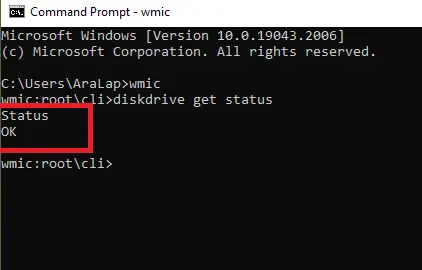
اگر مانند تصویر، زیر نوشته Status کلمه Ok نوشته شده باشد ، هارد شما سالم است. در غیر این صورت هارد شما دچار مشکل شده است.
نرم افزارهای تست هارد لپ تاپ
برای تست سلامت هارد لپ تاپ نرم افزارهای بسیاری وجود دارد. معمولا استفاده از این نرم افزارها ساده است و به راحتی می توان با آنها کار کرد. در ادامه برترین نرم افزارها را معرفی می کنم. متناسب با نیاز و سلیقه می توانید از آنها استفاده کنید.
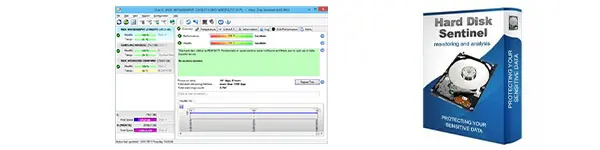
برترین نرم افزارهای تست سلامت هارد
1. Sea Tools
2. HDDScan
3. Hard Disk Sentinel
4. Western Digital Data Lifeguard Diagnostic
5. Fujitsu Diagnostic Tool
کارشناسان بخش فنی فروشگاه آرالپ از نرم افزار Hard Disk Sentinel برای تست سلامت هارد استفاده می کنند. همانطور که قبل تر گفتم است، استفاده از این نرم افزارها تا حدود زیادی سلیقه ای است.

جهت نگهداری صحیح از هارد لپ تاپ خود به نکات زیر توجه داشته باشید:
- مرتب و زمان بندی شده هارد لپ تاپ خود را تست کنید.
- از سلامت هارد خود با استفاده از کد ویندوزی یا نرم افزار مطمئن شوید.
- نسبت به خرابی های احتمالی حساس باشید.
- یک کپی از اطلاعات مهم خود را در فضای ابری یا هاردهای دیگر نگه داری کنید.
- در صورت بروز مشکل به متخصص مراجعه کنید.
این پست را برای افرادی که اطلاعات حساس در هارد خود نگه می دارند بفرستید. اگر هنوز عضو سایت آرالپ نشدید، برای دریافت مقالات جدید عضو آرالپ شوید.
جهت حمایت ما را در شبکه اجتماعی دنبال کنید.